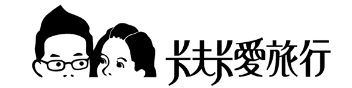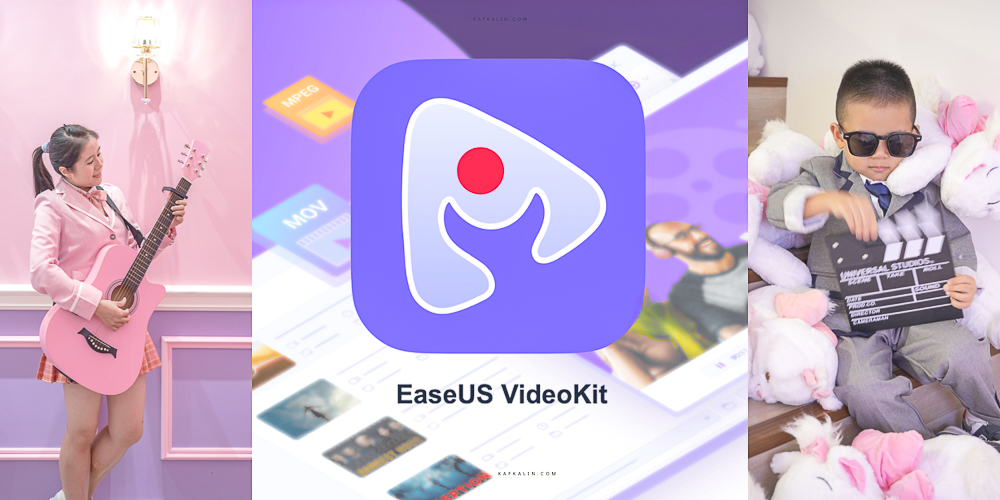
「EaseUS VideoKit」算是解決了長久以來的問題,我們身兼model、攝影師、剪輯師、社群小編,因此常常會在轉檔、壓縮上不段無限循環,整個心累,當然有試過其他軟體但畢竟能夠全部集合再一起是最好的,好在最近發現的這款「EaseUS VideoKit」將我們常用的「影片轉換」、「影片壓縮」、「音訊轉換」、「音訊提取」、「GIF動畫製作」全部合在一起(完全是我們量身定做的概念)全部都是我們非常需要的功能
「EaseUS VideoKit」支援1000+種檔案格式,轉檔速度超快30倍的轉檔速度,同時最高支持8k解析度,HD/4K 影片轉換為 MP4、AVI、MOV 或任何其他格式,而不會降低其品質,最重要的還有部落客常會用的「GIF動畫製作」功能,將影片轉換為 GIF 或將圖片轉換為 GIF,獲得生動的動畫效果,而且操作介面簡約好用,完全不怕不會用,無腦操作一鍵搞定,就可以解決工作上的大小事,超棒棒給個讚
| ↓ ↓ 歡迎追蹤 卡夫卡愛旅行 專屬社群 ↓ ↓ |
|
 |  |
 | 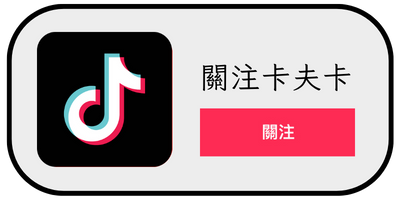 |
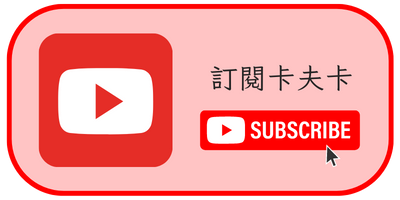 |  |
前言:影音工作小幫手
近幾年我們除了傳統的部落格圖文外,也加入短影音(IG reels、Tiktok抖音、YT short等),在製作上和圖文為主的照片完全是不同領域,多種不同的影片格式,不同廠牌的格式也略有不同,造成製作上的麻煩點,如果是短片就還好,但如果是製作較長的影片,細節的影像畫質格式多元「眉角」真的方方面面必須留意,不然稍有不慎就被「退件」有夠心累的

傳統影片轉檔工具是滿多的,但他們的功能都相對分散, 造成每次要處理一段短片,就必須開好多的軟體,然後在不同的軟體轉換製作實在有夠累的

今天要推薦給大家的這套軟體,就是把平常常用的功能集合在一個軟體當中,包含了常用的「影片轉換」、「影片壓縮」、「音訊轉換」、「音訊提取」、「GIF動畫製作」這五樣,這些功能全部包含在一個軟體內,透過簡單易懂的介面就能輕輕鬆鬆處理影像工作者的繁雜業務, 讓我們能夠更快速完成工作,好用的工具必不可少

EaseUS VideoKit轉檔可以轉換來自任何設備(包括相機、手機、媒體播放器、電視、平板電腦等)的1000+種檔案格式,方便我們在不同平台間輕鬆分享和播放影像內容

無論您是想將手機拍攝的影片轉換為在電視上播放的格式,還是將相機錄製的影片轉換為與電腦兼容的形式,EaseUS VideoKit都能滿足您的需求

安裝+免費試用
第一步驟就是去他們的官網下載頁面,按下免費試用就會跳轉到安裝畫面囉,一開始使用也是從免費試用開始,試用版也可以執行比較小檔案的轉檔, 到比較大檔案時才需要付費,所以大家可以先利用 小檔案測試,看看自己是否合用再決定要不要購買
EaseUS VideoKit:官網下載/免費試用
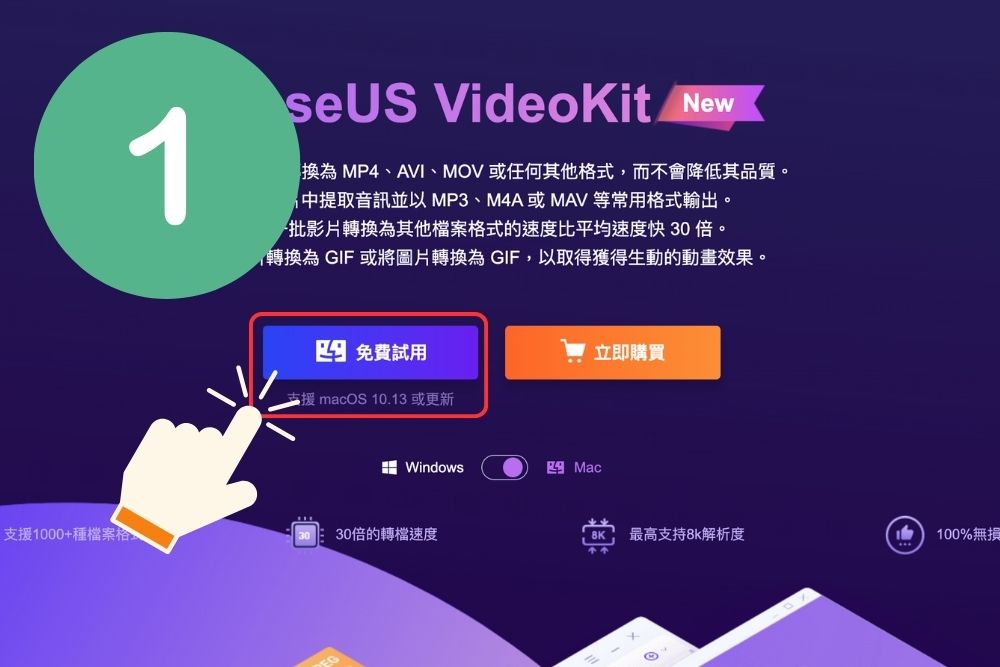
順道一提這款軟體裡兩種主流作業系統都能使用,Windows版本、Mac版本皆可,因為之前要找Mac上好用實用的轉檔套裝真的沒有,現在推出了立刻下載來玩看看吧
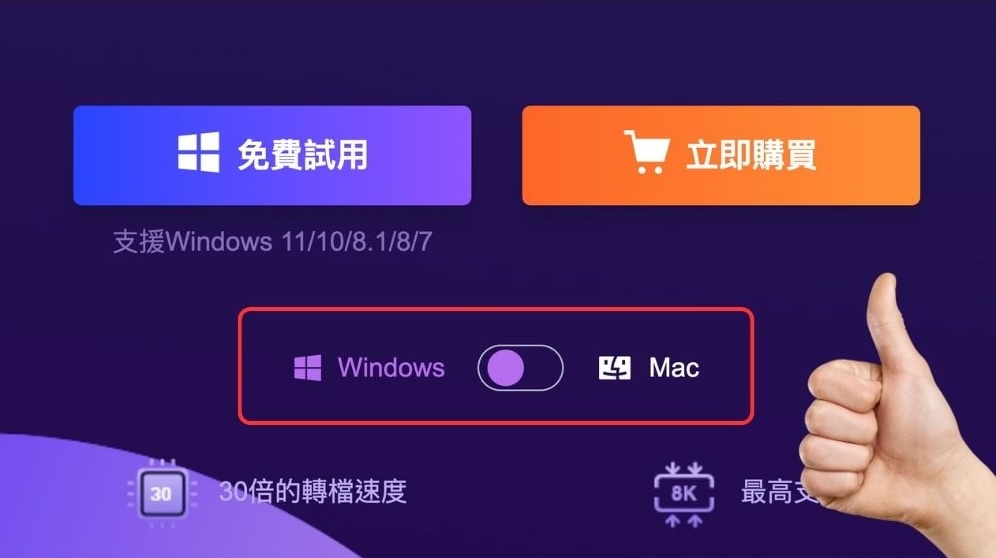
因為我的電腦是Mac,下載好安裝檔,就會跳出安裝介面,這個圖案點下去就會自動跑安裝了
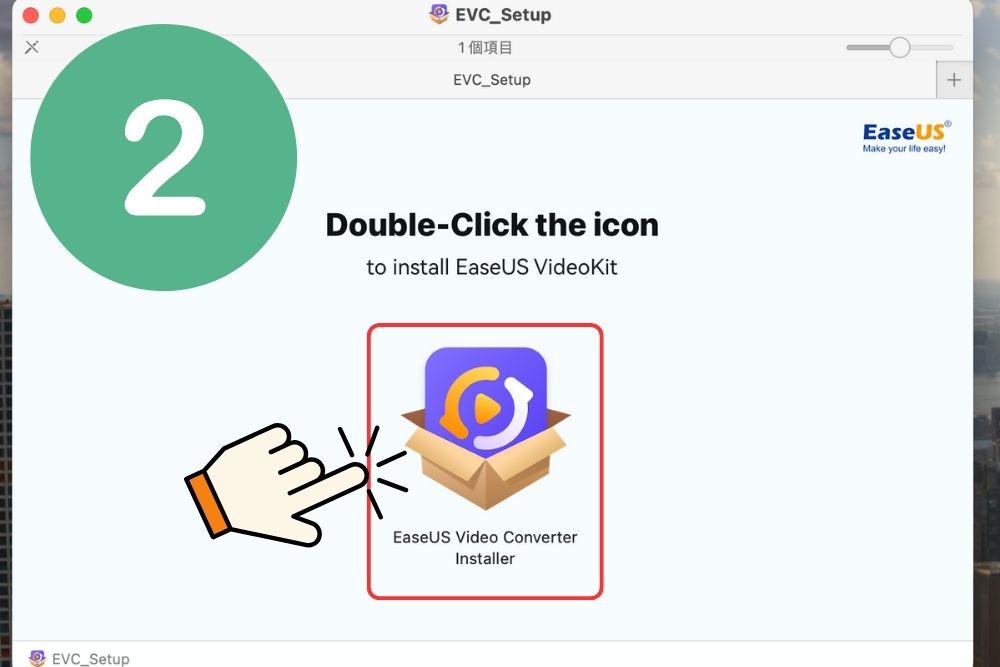
安裝過程完全無腦,反正按下去就幫你直接安裝完成,超省心的,大概一分鐘內就跑完了,直接來開箱使用給大家看
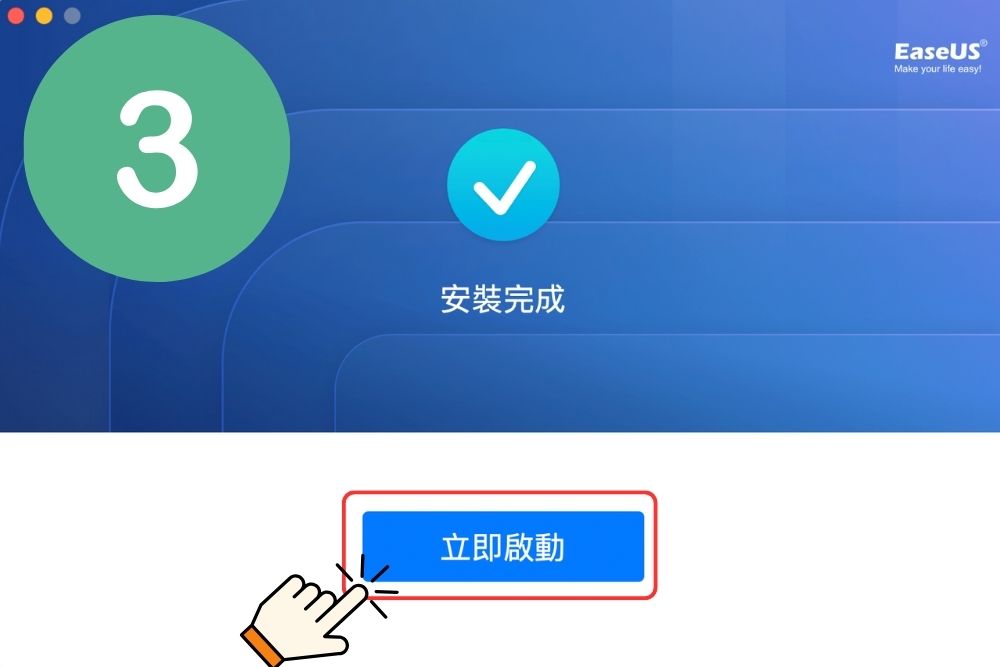
操作介面
首先對於一款軟體的第一印象絕對就是他的介面是否易懂好用,EaseUS VideoKit 完全符合過關,超級簡約的入口,不拖泥帶水塞一些奇怪容易誤解的按鈕
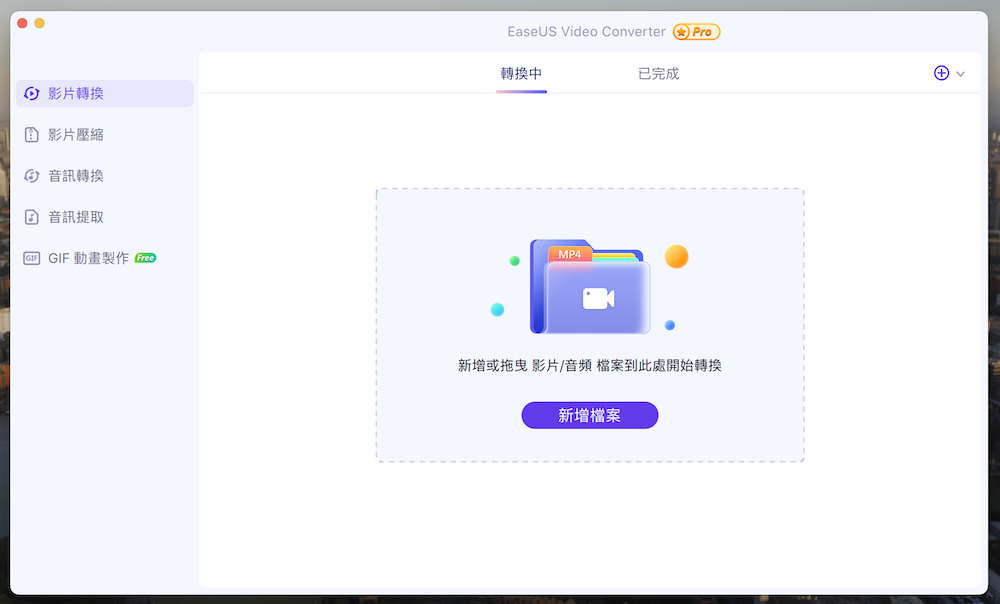
就是直白的,把主要的功能間都出現在左側,如「影片轉換」、「影片壓縮」、「音訊轉換」、「音訊提取」、「GIF動畫製作」
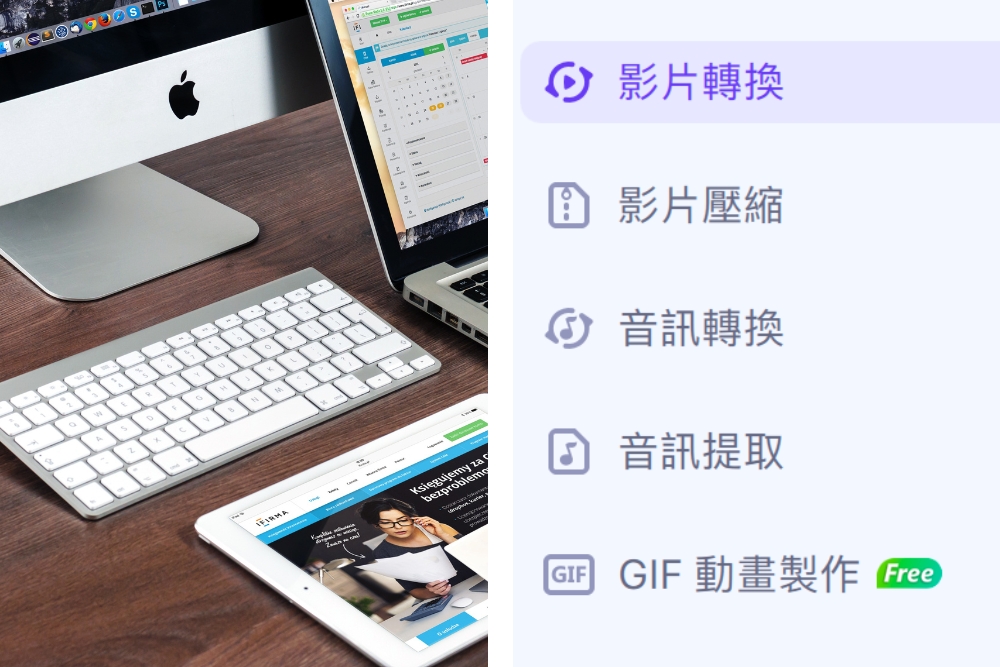
而且安裝好之後都是繁體中文,而且用字都是直觀容易懂的,例如:影片壓縮的地方,會直接提示三步驟的說明,讓使用者完全不用花時間熟悉,任何人都可以輕鬆上手
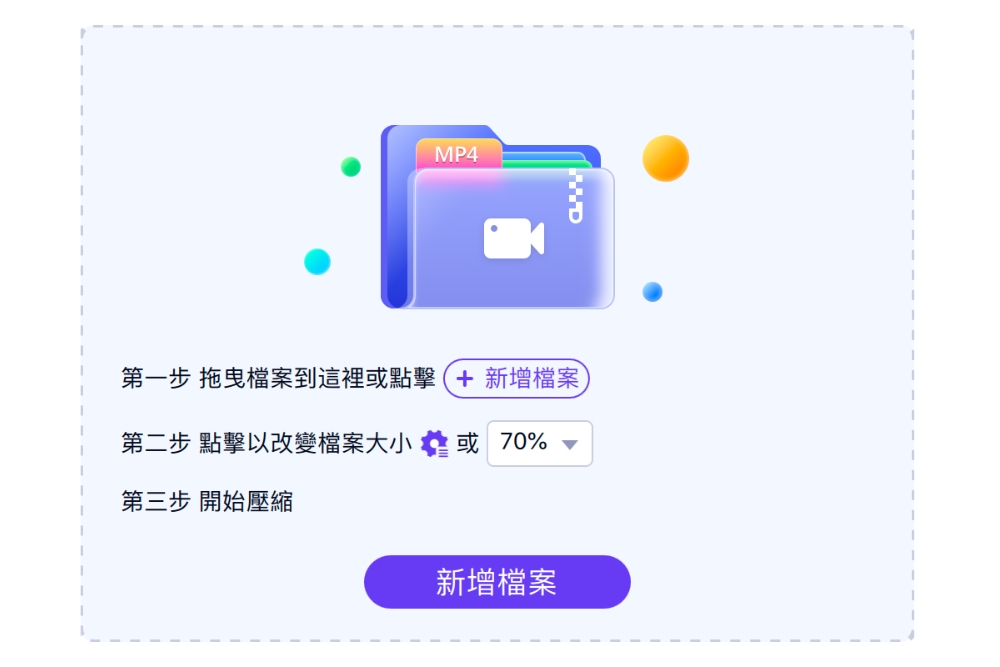
影片轉檔
我們平常常會需要轉檔的情況有幾種,包含DJI空拍機、GoPro Max的檔案,輕鬆轉為常用的MP4、MOV、MKV、MPG和其他500種格式(官網說的,我看過的大概手指頭數得出來)

另外除了格式外,不同類型的8k/5k/4k/HD高畫質影片也都能夠兼容使用,這款「EaseUS VideoKit」算是可以把市面上多種格式和尺寸都包含進去,一個軟體解決專業轉檔上的疑難雜症
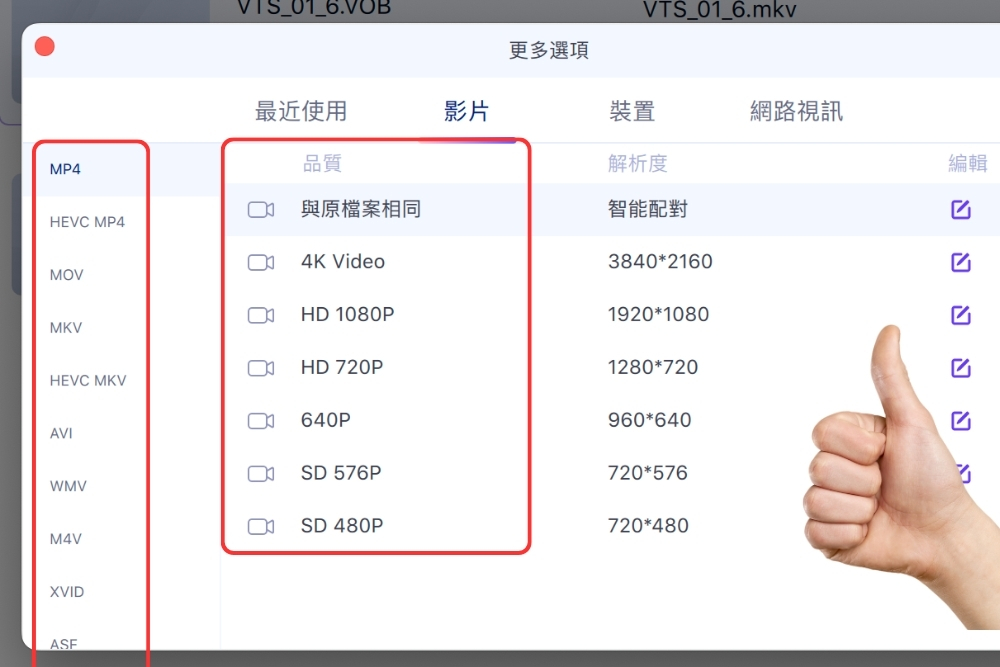
尤其我們最近慢慢接到更多長影片,像是拍攝紀錄片的情況,有時候業主給的畫面常常都是跟剪片軟體不合的格式,例如古早DVD的VOB檔(我也不懂為何你們要用這些罕見的格式)

這時候除了要找得到有提供VOB轉檔的格式外,還要一個檔案一個檔案慢慢轉檔,真的轉到後來都心累了,「EaseUS VideoKit」的出現不僅可以兼容VOB格式,同時還能一次轉大量的影片,直接讓這些繁瑣耗時的工作,交給EaseUS VideoKit去執行,按下按鈕全部轉換
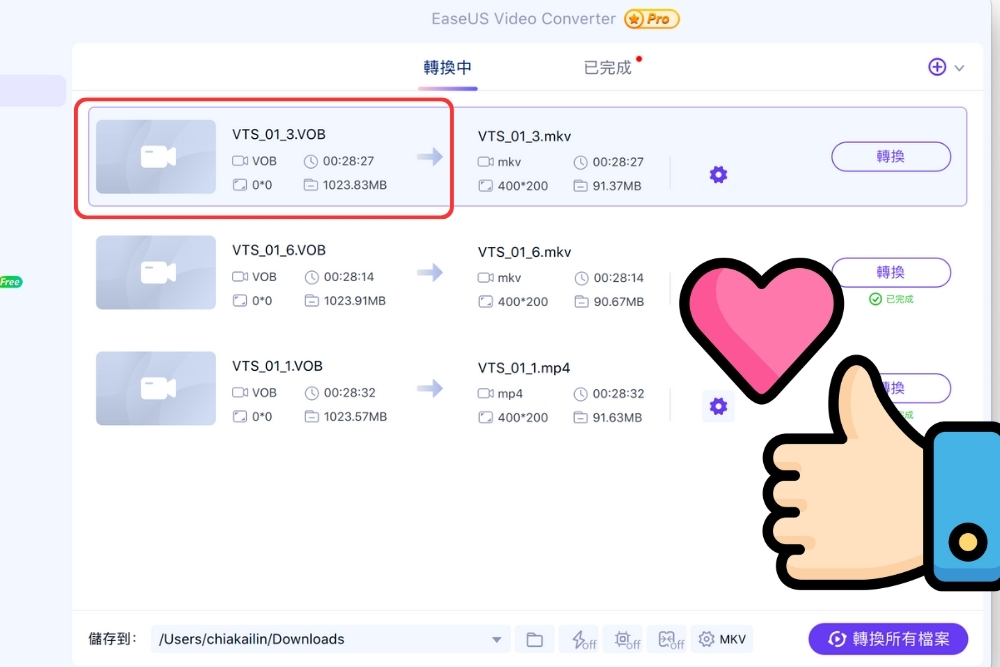
轉檔前還要稍微設定你要的格式,介面也好懂不難操作,一般來說我們都是用MP4、MOV,常用的剪片軟體Premiere、Finalcut、Capcut等都是可以順利進行剪輯的
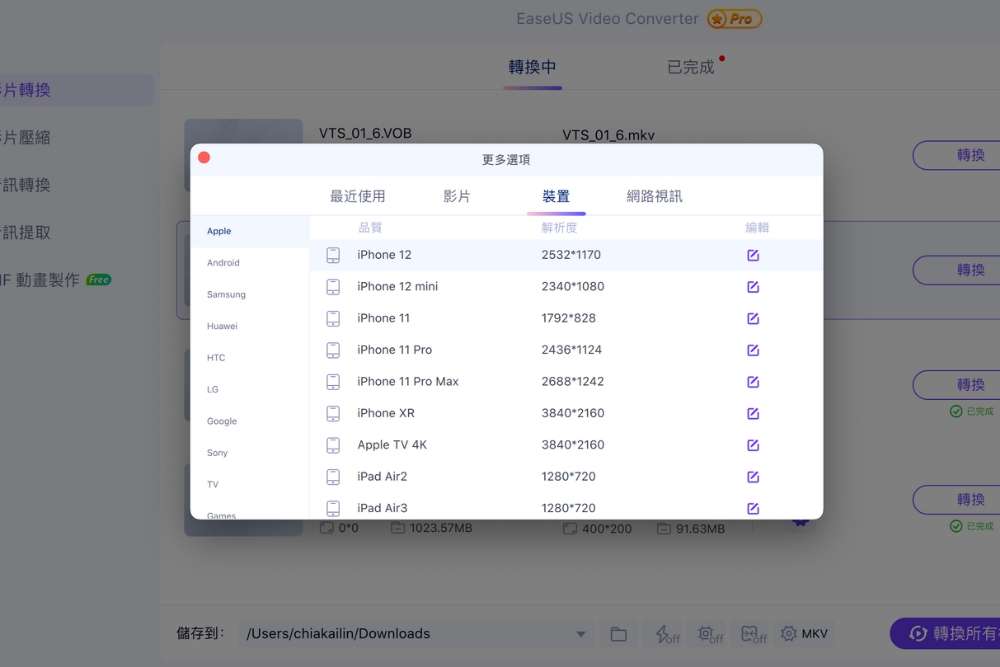
加速功能
在轉檔上速度也相當快,有時候洗個澡,大概十幾個檔案就能迅速跑完,如果嫌不夠也可以開啟加速功能,啟用「極速轉換」、「硬體加速」功能,我個人是覺得目前就很夠用,如果嫌太慢再繼續給他加速看看
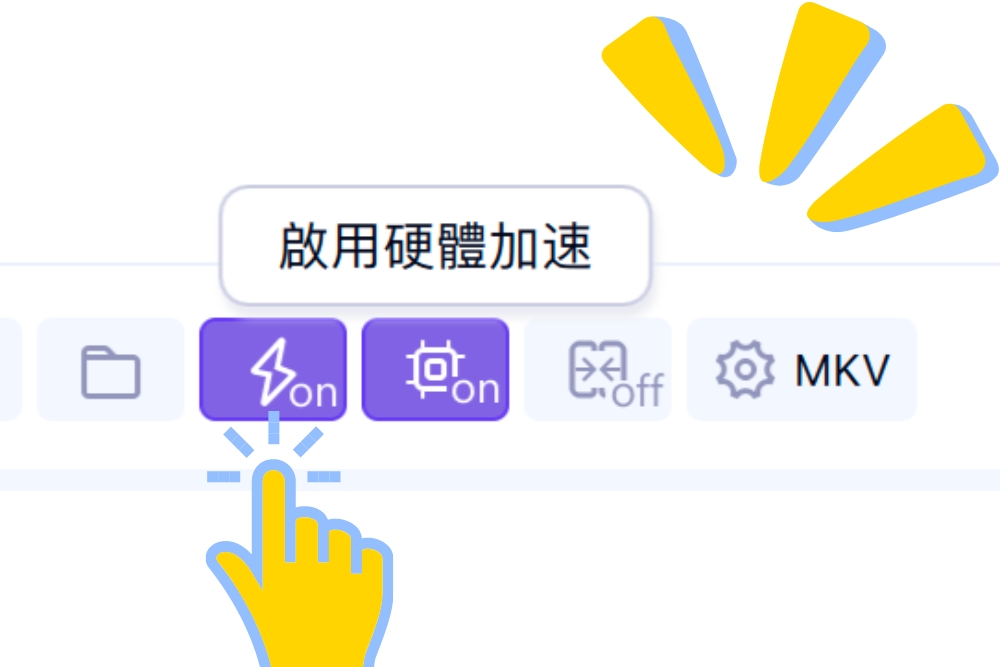
合併檔案
另外這個合併檔案的功能也很棒,可以一次將選定數個影片合併到一個檔案中(音訊檔也行),當然順序可以自由調整,在開始轉檔前就能先設定
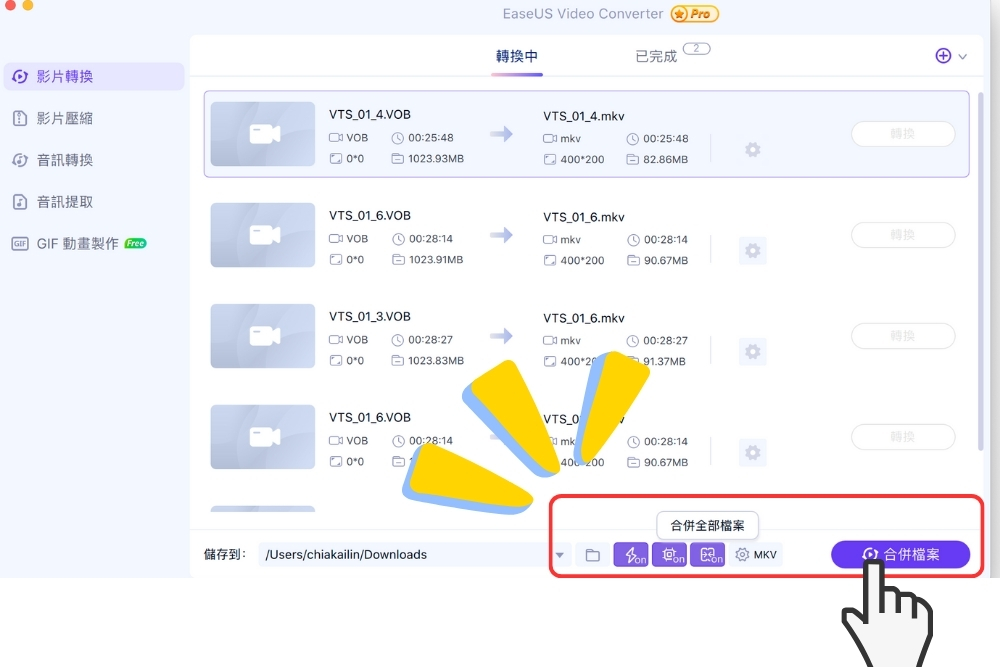
這個功能對於想把古早DVD的影片VOB格式轉為現在通用的MP4、MOV格式來說特別好用,因為現在越來越少光碟播放器了,電腦也慢慢沒有這項裝置,因此有些值得珍藏的DVD就可以以這樣的方式來轉檔,並且存在雲端保存

但DVD的檔案通常是分成數個片段的檔案,這幾個檔案分別進行轉檔後,還要再找軟體將所有影片合併在一起,現在只要用「EaseUS VideoKit」就可以順道合併成一部完整的影片,非常方便

對於我們來說把DVD時代的家庭影片或是珍藏的古早電影拿來轉檔和合併,讓我們平常在電腦就能隨時觀看,再也不需要找光碟和光碟機了,省去很多麻煩

影片壓縮
影片壓縮的功能一般最常用在我在製作教學影片時,因為卡夫卡愛旅行團隊內的夥伴們時常需要同步更新,學習更多新的寫作或影片剪輯上的教學,我們以前會用文字搭配圖片的方式來教大家,但發現成效不佳,因為沒有很具體,在理解時時常造成誤會,大大降低組織的工作效率

後來嘗試用螢幕側錄的方式教學(螢幕側錄推薦EaseUS RecExperts),學習成效大大提升,但發現檔案實在太大了,傳臉書的Messenger有限制檔案必須在25mb以內,line雖然可以傳,但畫質被壓到一塌糊塗,根本難以看清裡面的細節,不然就是傳很久
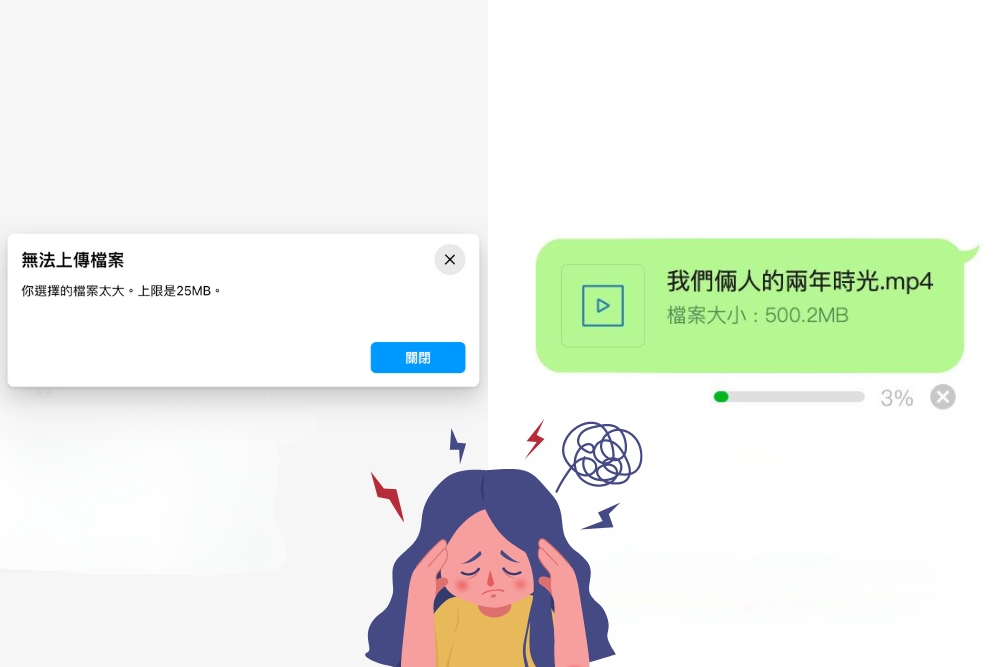
EaseUS VideoKit 就是一款可以可以壓縮影片,又能儘可能保持畫質的軟體,現在有新的側錄影片,直接依照三步驟壓一下,就能傳給夥伴,加速大家的學習效率,在行銷上更同步
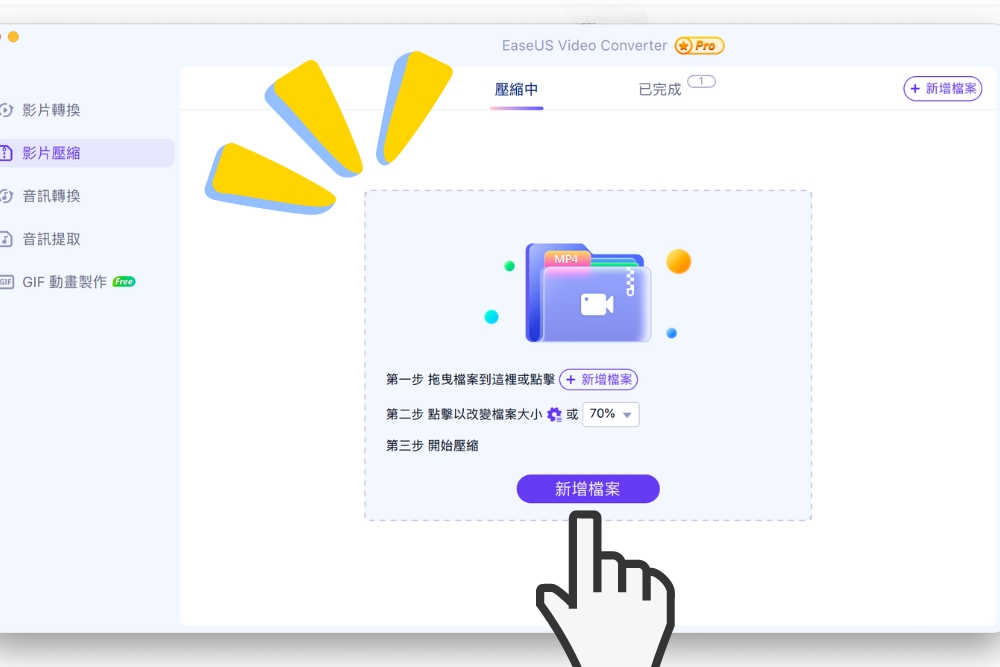
這裡還能細部的將檔案調控到檔案大小、位元速率、轉碼器、幀率和解析度等,專業的細部調控這裡面都有
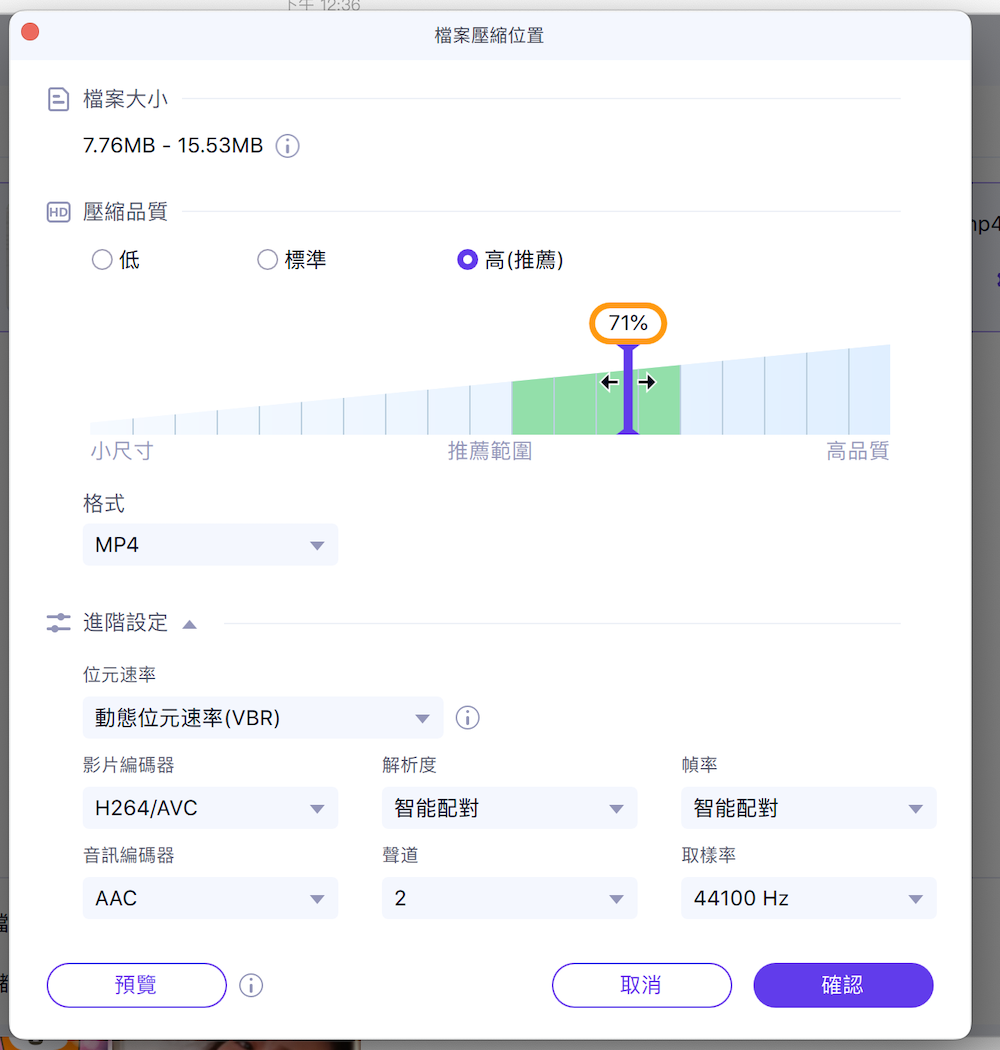
播放影片 & 音頻
如果想確認影片品質好不好,EaseUS VideoKit軟體內建播放器,可以直接預覽原始檔案或轉檔後的檔案,看看畫質是否滿意,不滿意的話還能重新調整壓縮比率
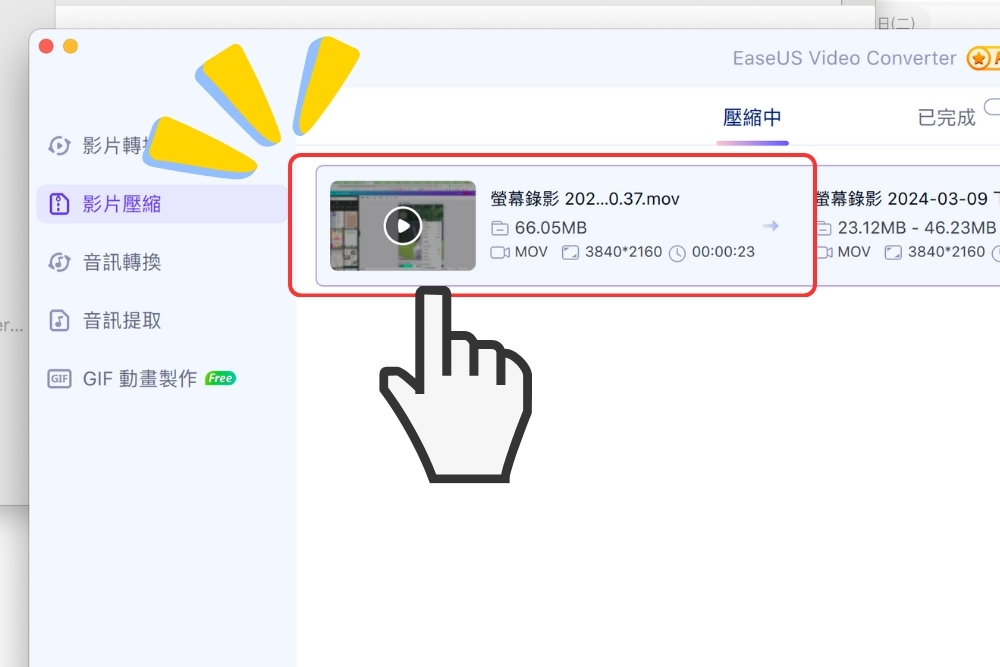
影片轉檔也都有支援這項功能,而且播放介面一樣簡約易用,整體感受用起來相當舒適,非常貼心喜歡
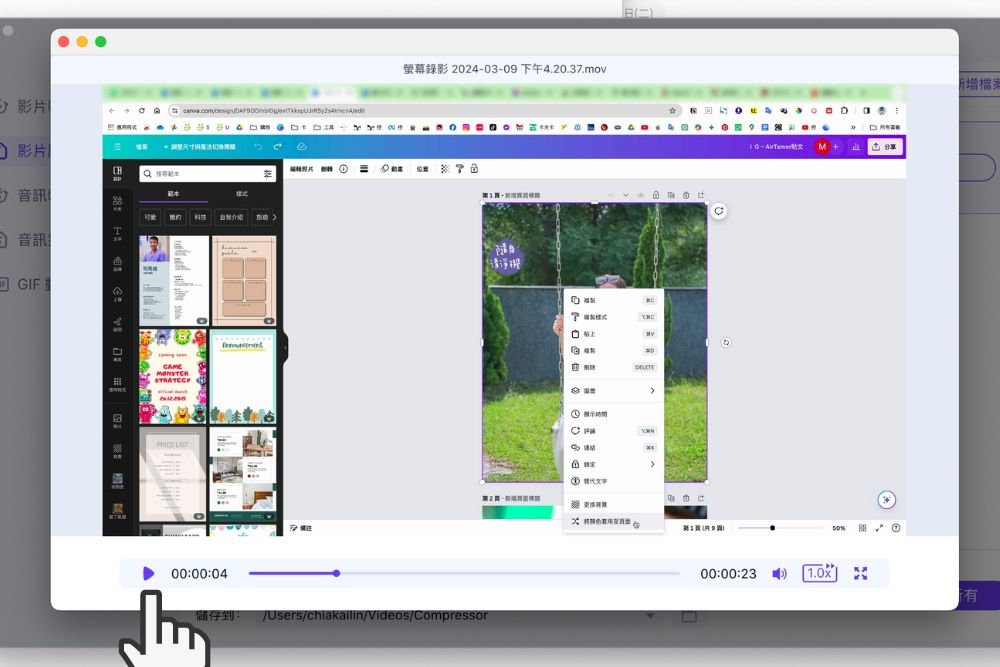
音訊轉換
音訊轉換的功能,如果有時常需要去音效庫找音效,大概就會需要常用到音訊轉換的功能,因為例如我們常用的BBC的音效庫,裡面彙整了超多聲音,就飛機來說就有上百種,非常好用做影片的好幫手

但他的音效常常都是奇特的格式,因此就直接把它丟到 EaseUS VideoKit,上傳後直接轉檔,就變成我們常用的MP3格式了,非常直覺易用
支持數百種不同的音頻格式,包括:MP3、M4A、MAV、M4R、AIFF、APE、FLAC、ACS、AAC、OGG、AMR、MP2等
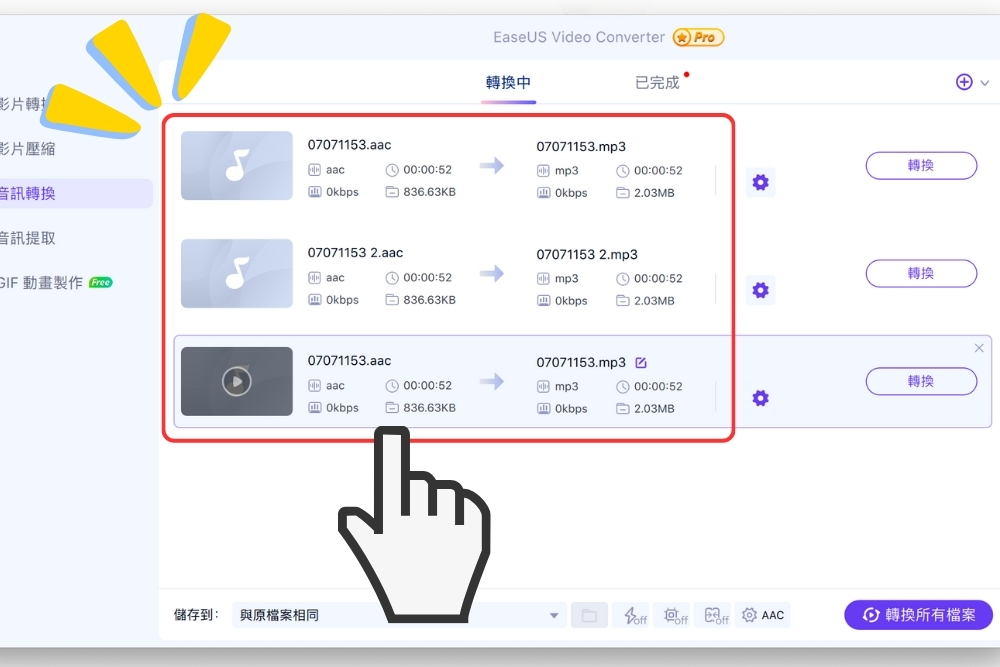
同時如果有一次有多個檔案也支援批次轉換檔案,迅速就能搞定需要使用的音檔,剪片更順暢
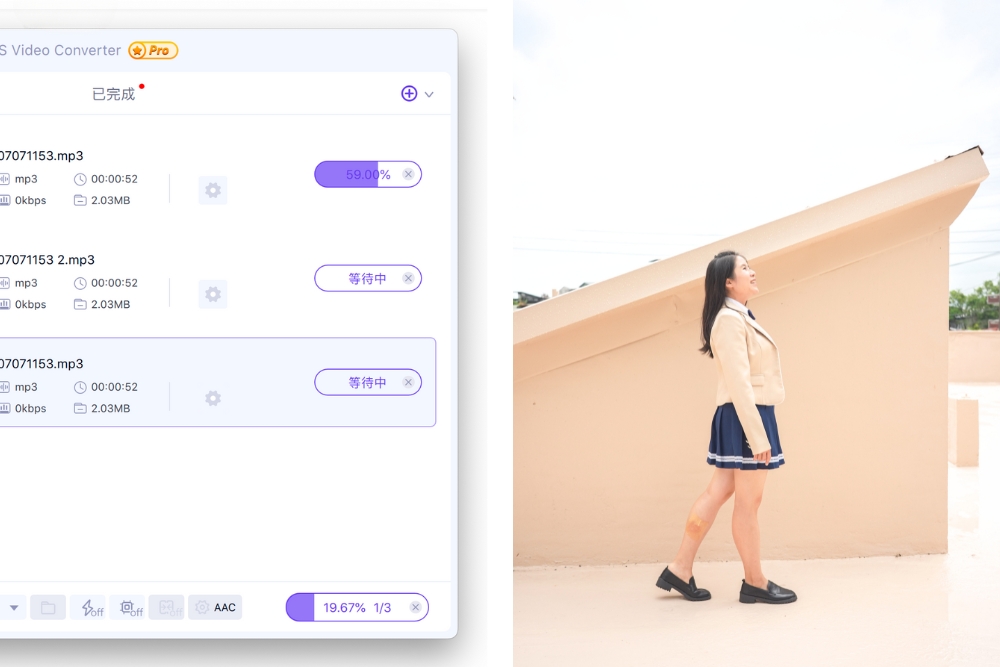
音訊提取
音訊提取的功能,最常被我們用在搭配 IG Reels影片的音樂上,因為為了畫面和音樂剛好合拍,我們會將適合的音樂先下載下來對拍子,有時候載下來的是MP4檔案,影片檔案太大我們僅需要音訊而已,因此就需要將音訊從影片分離開來
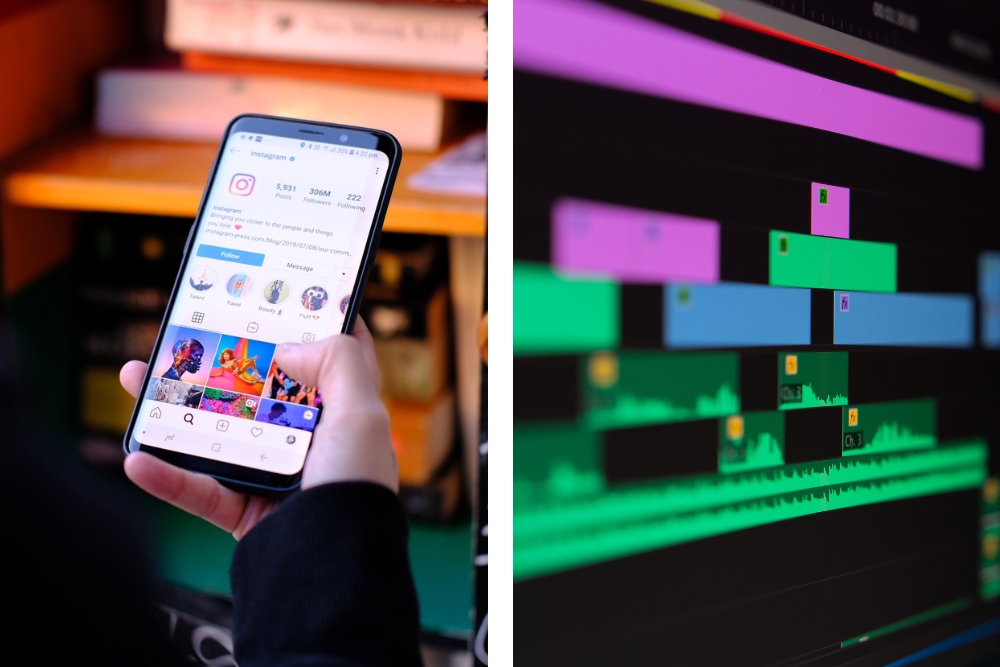
簡約的介面無腦將檔案放進去,然後選擇需要的格式,按下「提取」即可,超級快就把音訊和畫面分離開來了,是不是超方便的呀
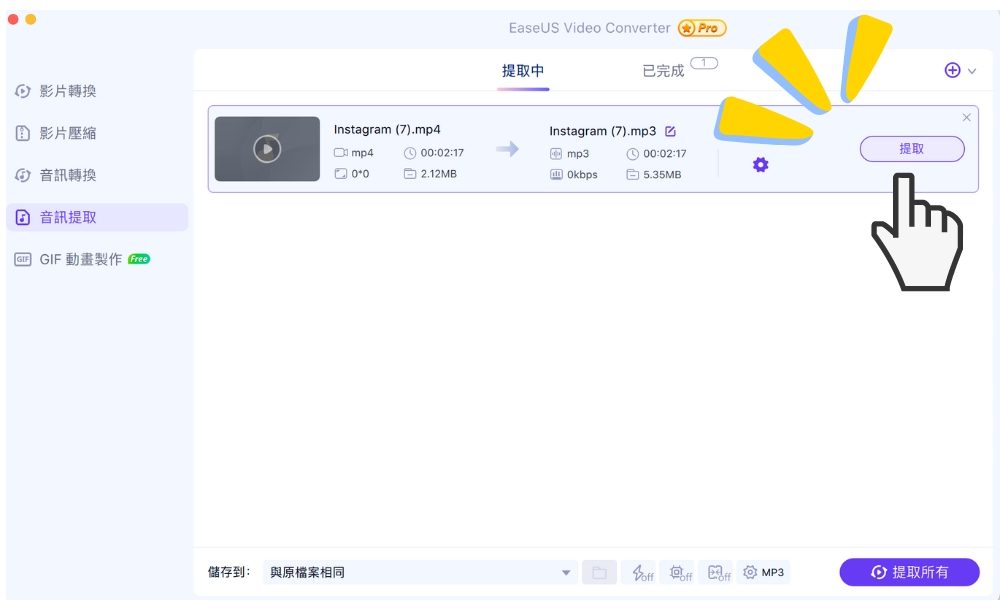
GIF動畫製作
GIF動畫就跟影片的剪輯比較無關,反倒是常常運用在圖文的文章或貼文上,GIF比起圖片更生動,同時又比影片檔案小得多,是非常適合圖文呈現的媒體形式

「EaseUS VideoKit」沒想到也有這個功能,一鍵將需要的短片片段(支援MP4、AVI、MOV、WEBM、FLV或其他影片檔),或是照片JPG、PNG做成GIF動畫
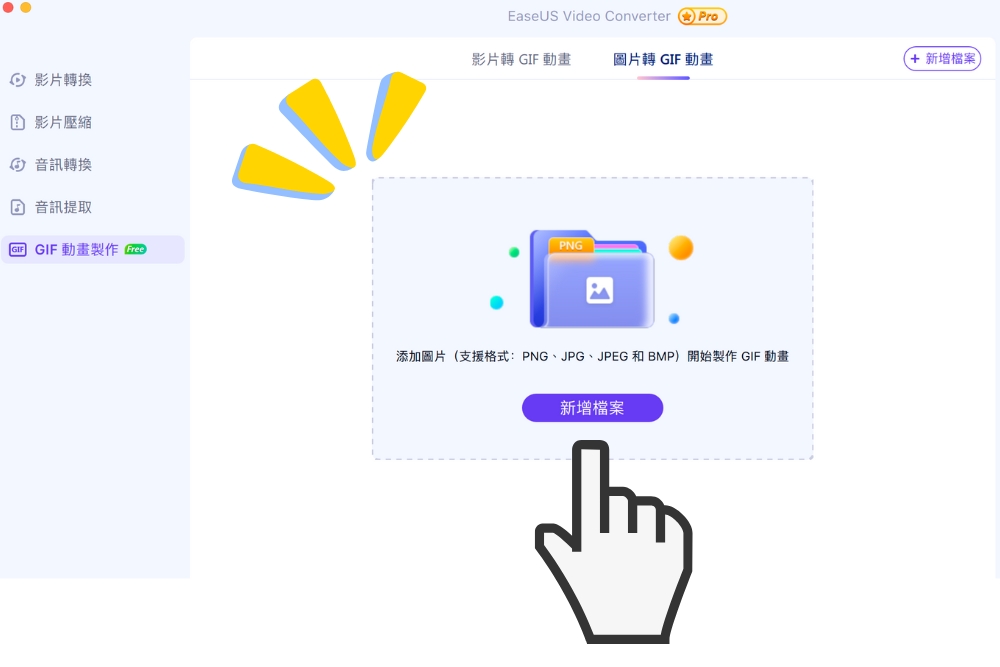
我們平常常會拍孩子們連拍的畫面,例如這個玩賽車的片段,每次都覺得高速連拍十幾張如果變成GIF動畫就會更吸引人,但之前沒有一套軟體可以讓我們好好在MAC上使用
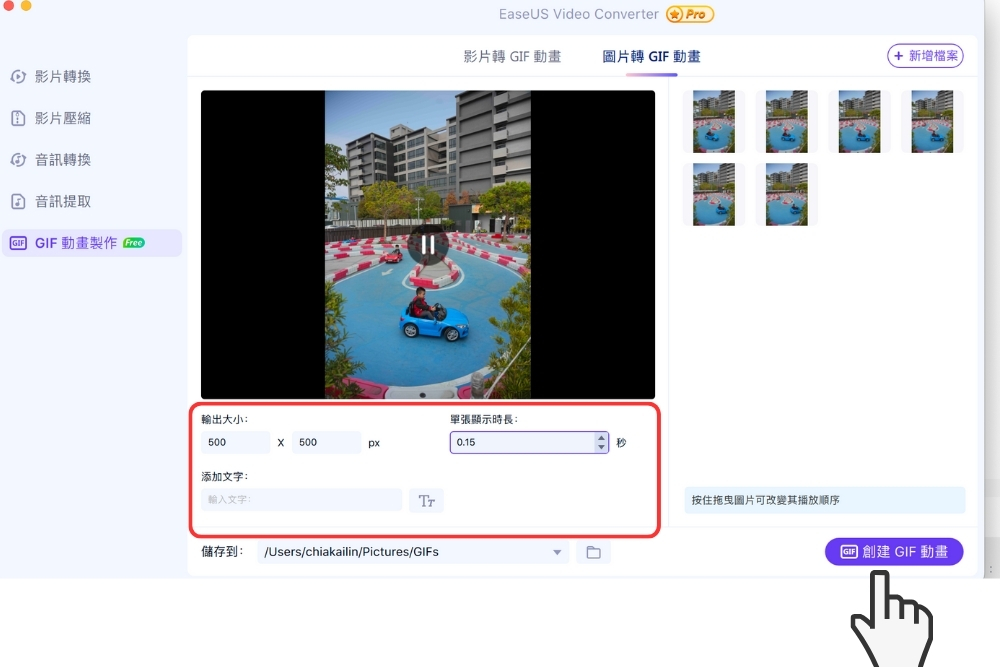
只要選擇好需要輸出的大小(特別注意輸出大小不會自動依照照片尺寸調整)、單張顯示時長(每張出現的秒數)以及如果想添加文字亦可,就可以按下創建GIF動畫,接著就完成了,從加入照片到完成不用一分鐘,大大提升我們工作效率
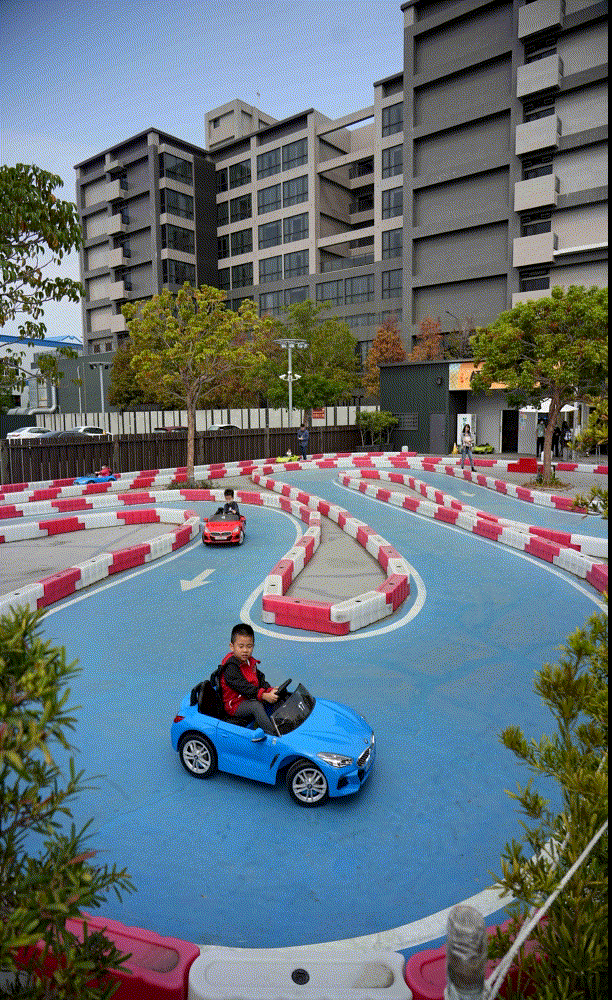
現在就能在「EaseUS VideoKit」直接編輯製作GIF動畫,而且這個是完全免費的,不需額外購買就有完整功能,所以喜歡的朋友快點載來用吧,部落客同行們必備

總結優缺點心得
「EaseUS VideoKit」算是解決了長久以來的問題,我們身兼model、攝影師、剪輯師、社群小編,因此常常會在轉檔、壓縮上不段無限循環,整個心累,當然有試過其他軟體但畢竟能夠全部集合再一起是最好的,這款「EaseUS VideoKit」將我們常用的「影片轉換」、「影片壓縮」、「音訊轉換」、「音訊提取」、「GIF動畫製作」全部合在一起(完全是我們量身定做的概念)全部都是我們非常需要的功能
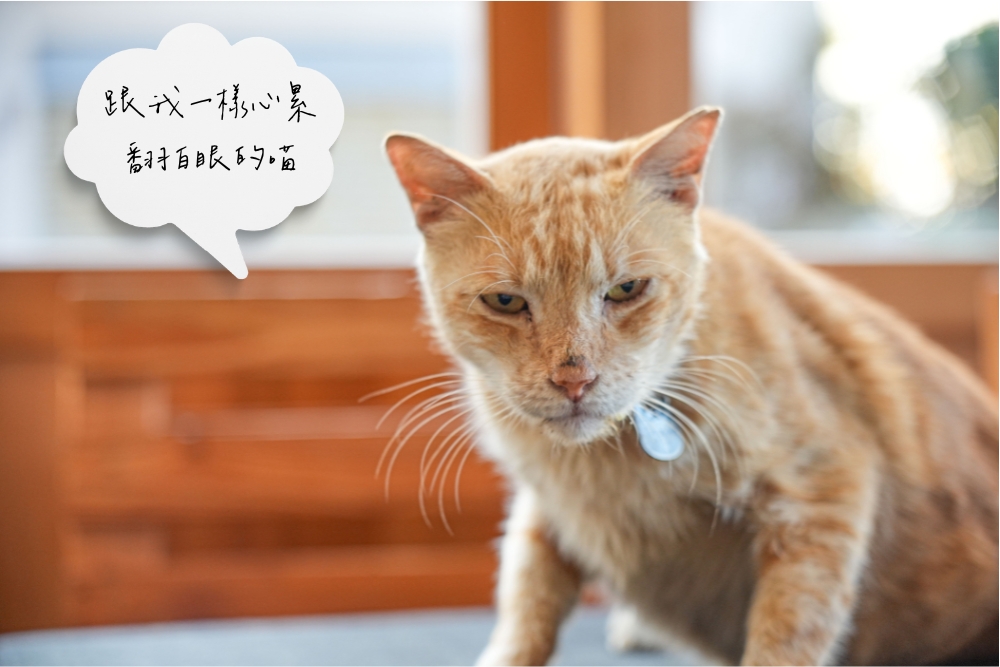
「EaseUS VideoKit」支援1000+種檔案格式,轉檔速度超快30倍的轉檔速度,同時最高支持8k解析度,HD/4K 影片轉換為 MP4、AVI、MOV 或任何其他格式,而不會降低其品質,最重要的還有部落客常會用的「GIF動畫製作」功能,將影片轉換為 GIF 或將圖片轉換為 GIF,獲得生動的動畫效果
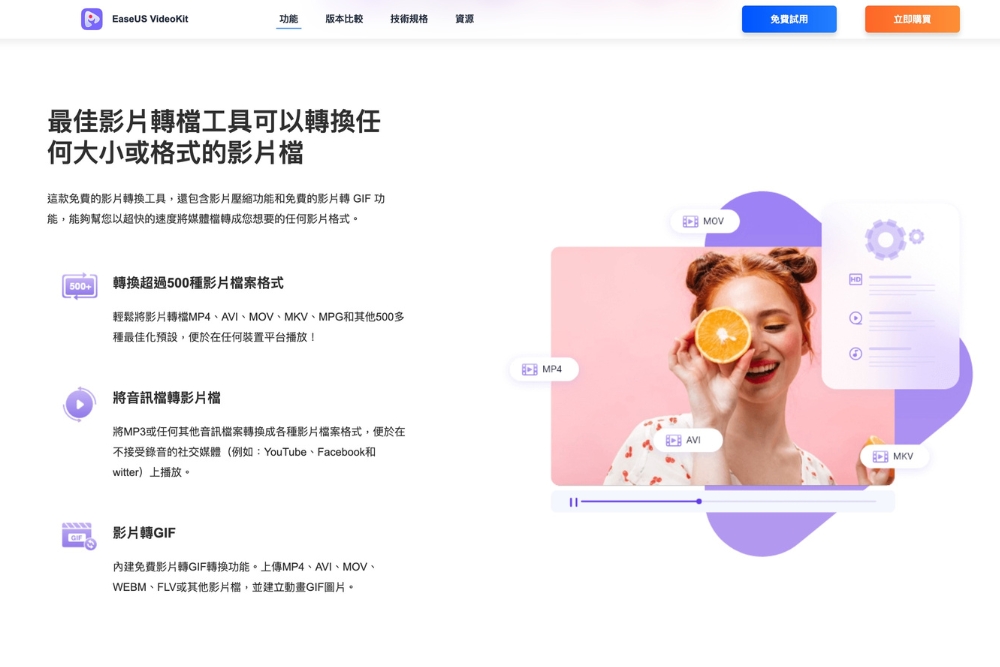
而且操作介面簡約好用,完全不怕不會用,無腦操作一鍵搞定,就可以解決工作上的大小事,超棒棒給個讚,但我知道在完美的產品還是有些可以改善的地方(人總是永遠不滿足的)所以有些小建議想提供給原廠,希望原廠可以看到
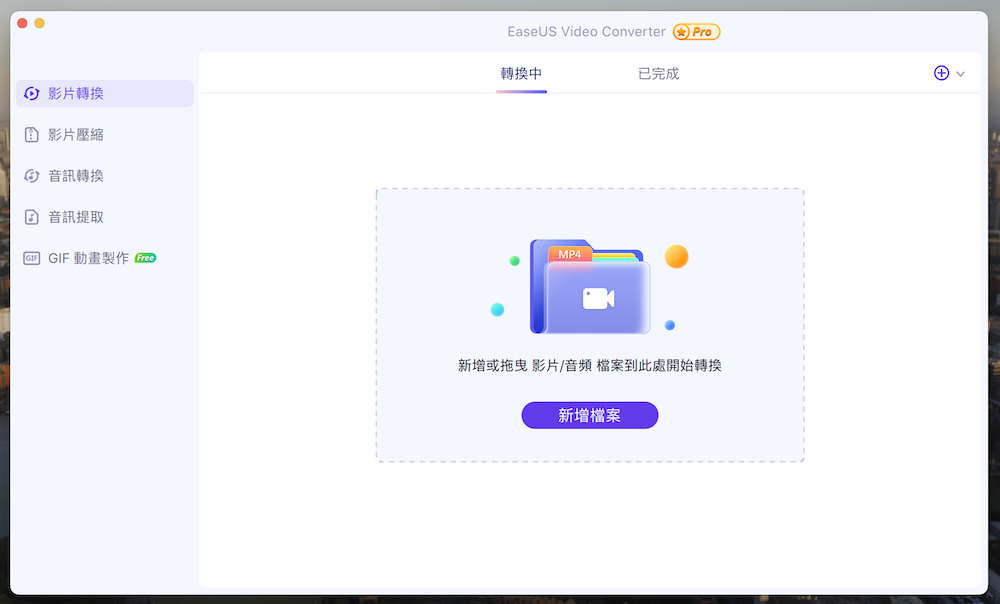
第一,音訊轉換的部分是有可以調整比例,但如果能夠加上「壓縮到指定大小」例如可以指定壓縮到25MB以內,那我覺得會更加實用,可以節省去計算百分比的時間,因為蠻多平平都是限制檔案大小,所以可以一鍵調控大小就非常貼心實用
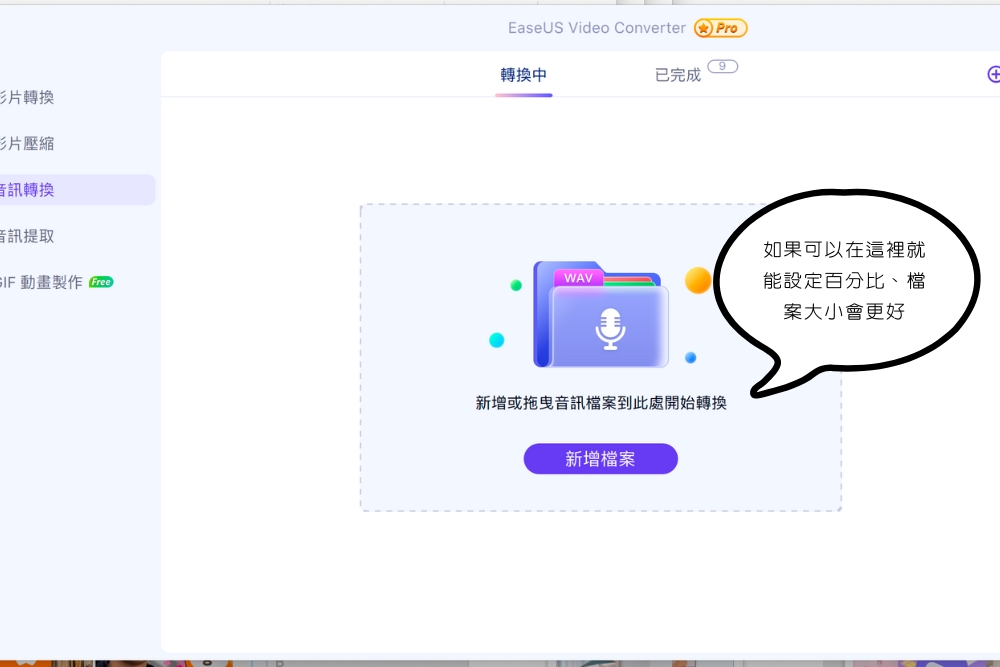
第二,GIF整體都好用,僅有輸出的大小希望可以以照片尺寸為預設,一般使用者就是丟進去幾張照片,完全不會思考尺寸,我們第一次用輸出才發現原本直式612*1000px的檔案,變成了500*500的預設,因此希望原廠可以在丟進照片或影片的時候就能先調整為原本尺寸,省去我們再一次調控的時間,用起來會更順手和貼心
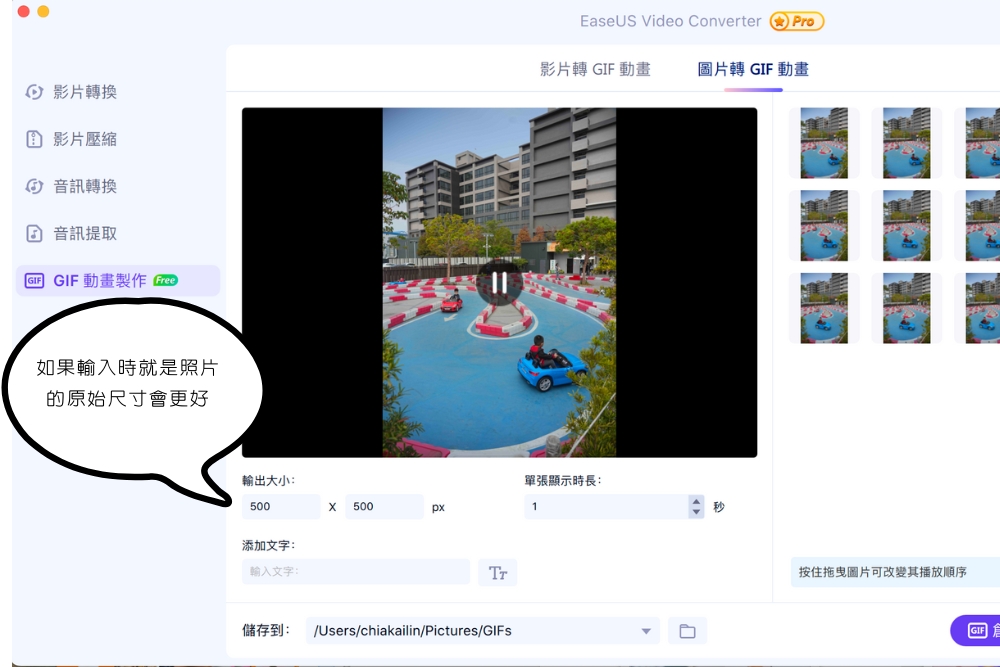
以上兩點是我們愛用者的小小心願不算缺點,其實在想因為他的名字命名為「EaseUS VideoKit」,Video Kit直接翻譯是「影音的成套裝備」,所以希望未來可以再擴充一些新的實用功能,將我們期待的功能加進去,我想就會成為影像工作者最愛用的那套軟體了!

EaseUS VideoKit
下載方式:Windows版本下載|Mac版本下載 (免費試用)
| ↓ ↓ 歡迎追蹤 卡夫卡愛旅行 專屬社群 ↓ ↓ |
|
 |  |
 | 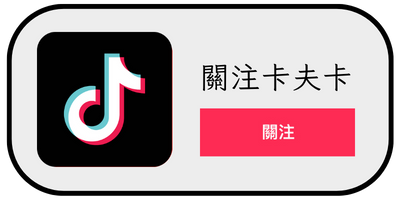 |
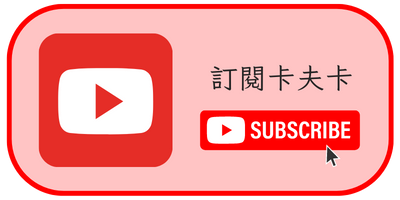 |  |
延伸閱讀
-
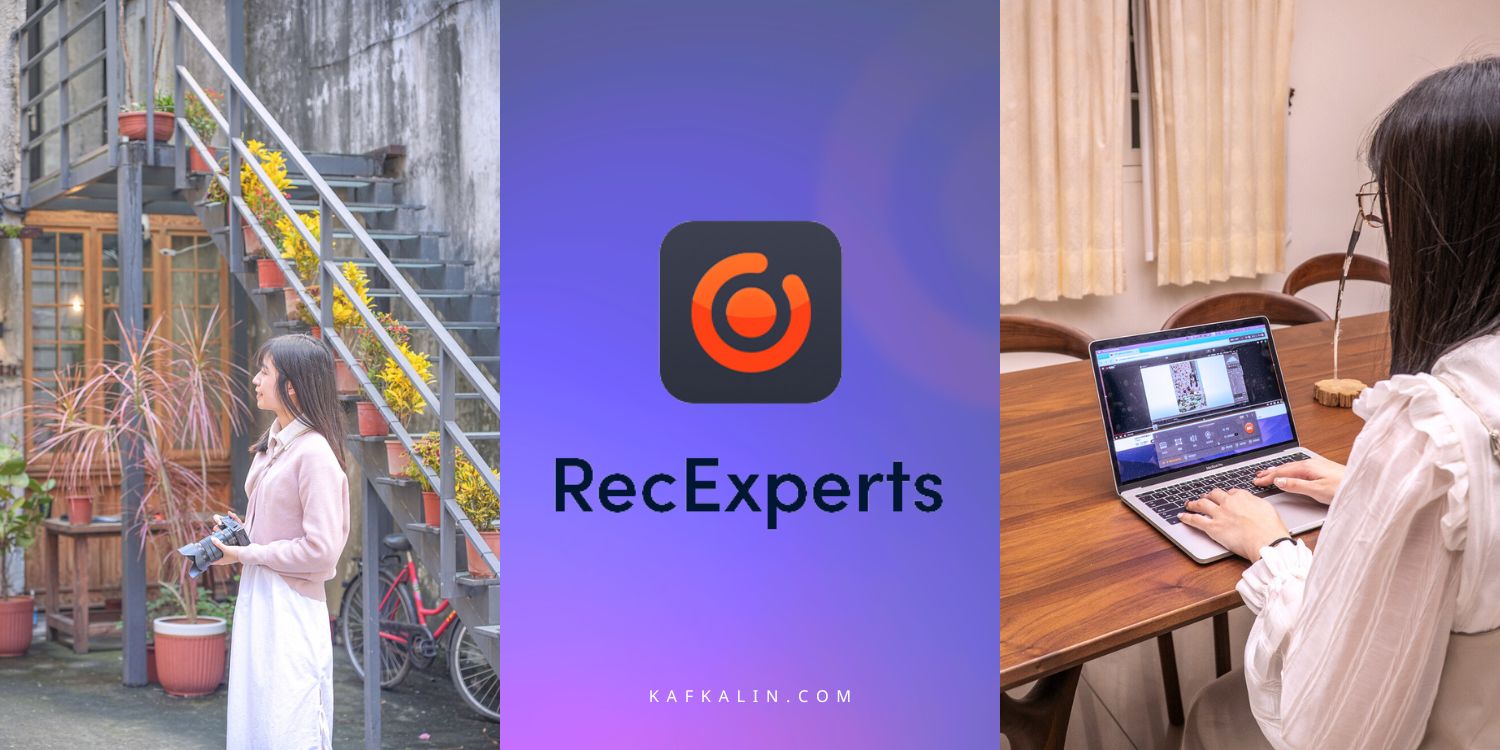 超好用螢幕錄影軟體EaseUS RecExperts,好上手記錄下每一個重要的時刻!
超好用螢幕錄影軟體EaseUS RecExperts,好上手記錄下每一個重要的時刻! -
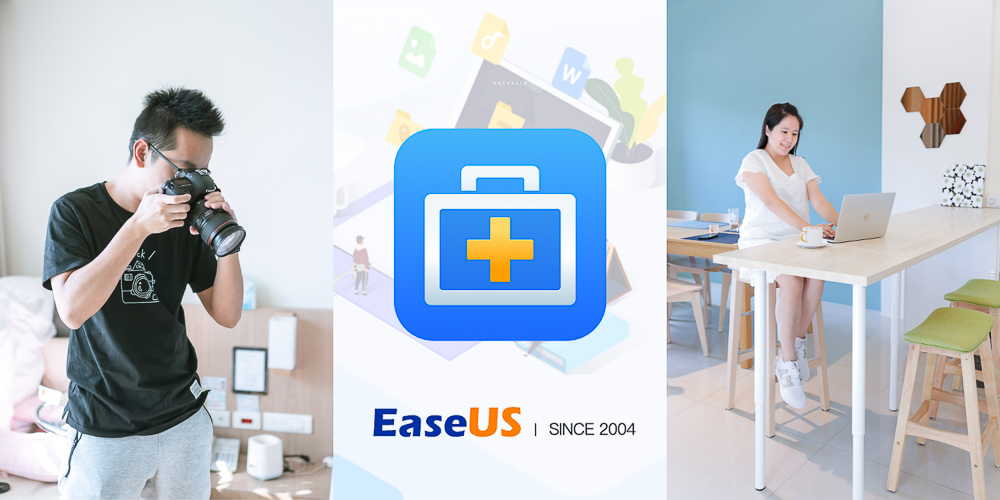 檔案遺失救援軟體推薦,易我EaseUS Data Recovery Wizard找回遺失的記憶
檔案遺失救援軟體推薦,易我EaseUS Data Recovery Wizard找回遺失的記憶 -
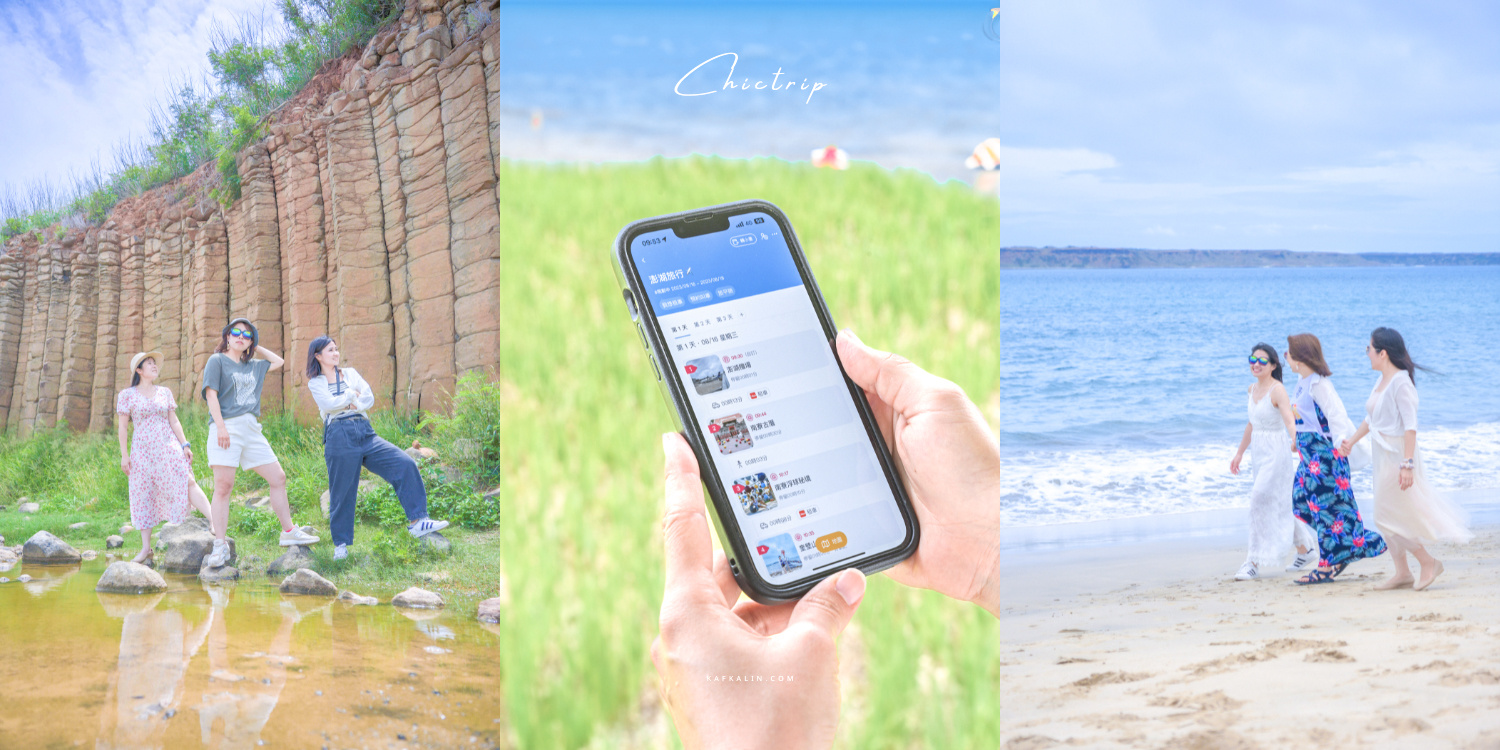 去趣chicTrip旅遊APP推薦,行程規劃共享美食景點交通全搞定
去趣chicTrip旅遊APP推薦,行程規劃共享美食景點交通全搞定 -
 如何挑選砧板?鈦安TiANN 鈦砧板推薦,使用心得優點缺點分析
如何挑選砧板?鈦安TiANN 鈦砧板推薦,使用心得優點缺點分析 -
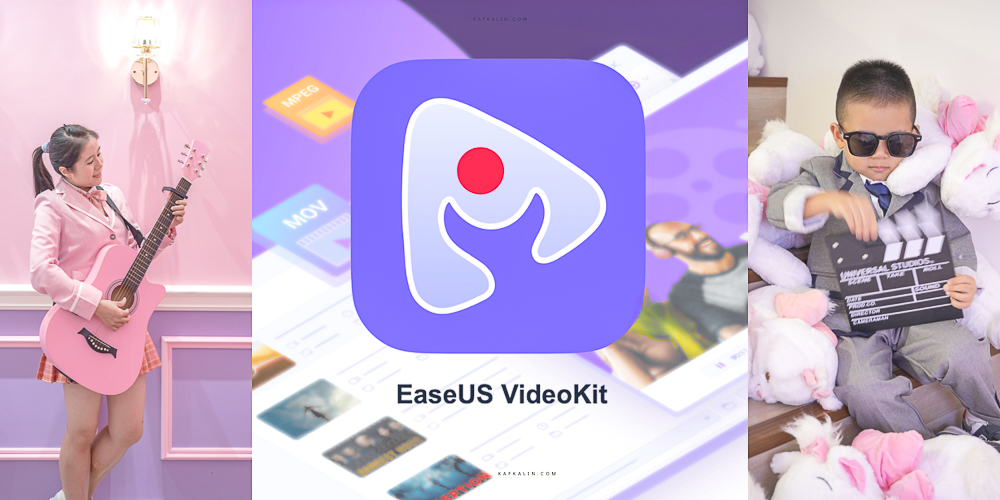 EaseUS VideoKit 軟體評測心得:影片轉檔、音訊擷取、GIF 製作一次搞定,MAC也可免費試用
EaseUS VideoKit 軟體評測心得:影片轉檔、音訊擷取、GIF 製作一次搞定,MAC也可免費試用 -
 隨身清淨機:AirTamer隨身負離子空氣清淨機A320S優點缺點心得評價
隨身清淨機:AirTamer隨身負離子空氣清淨機A320S優點缺點心得評價
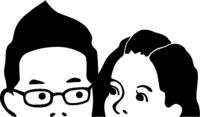
卡夫卡和卡夫人,喜歡旅行和美食,卡夫卡和卡夫人與您一起分享生活中的美好片刻,一起享受美景與美食吧
聯絡卡夫卡:[email protected]